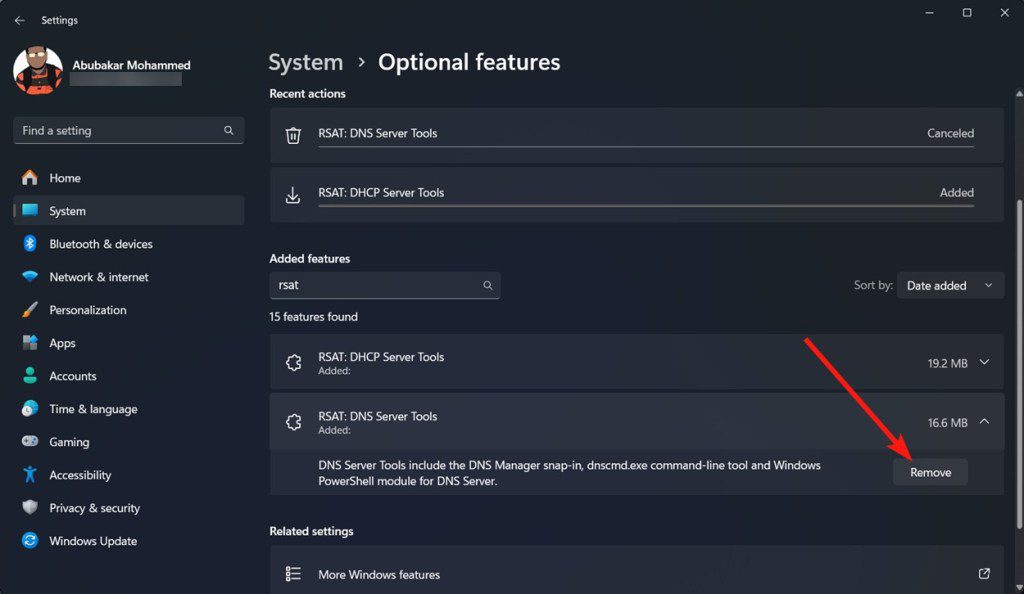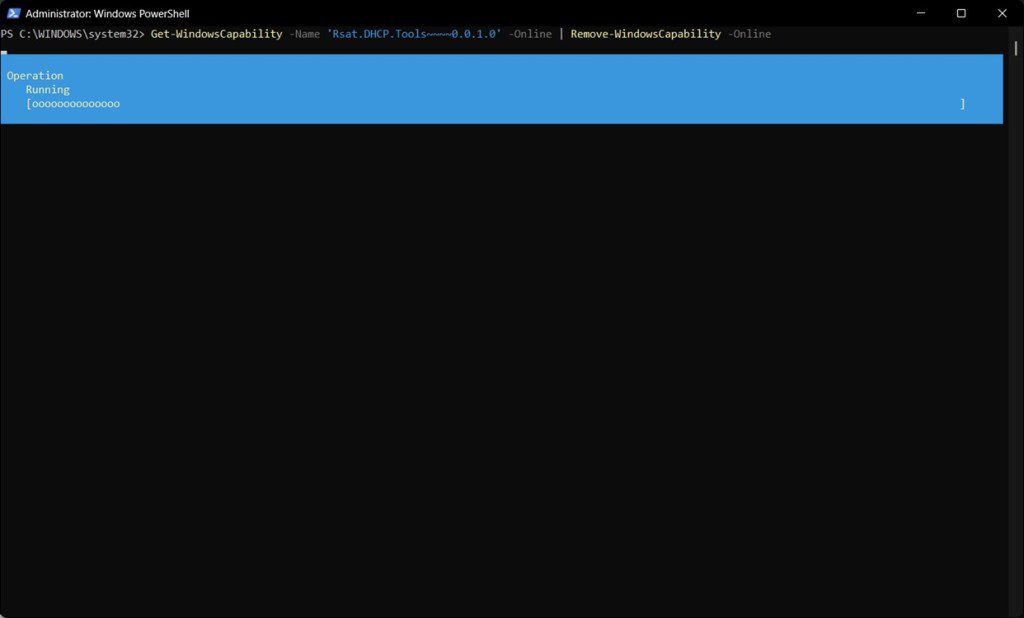O RSAT, ou Ferramentas de Administração de Servidor Remoto, é um conjunto de utilitários essenciais para administradores de TI que precisam gerenciar servidores à distância. Diferentemente de softwares tradicionais, o RSAT já está incorporado ao Windows, necessitando apenas de ativação. Se você busca controlar servidores Windows remotamente, este guia detalha como instalar e desinstalar o RSAT no Windows 11.
Como Instalar o RSAT Através das Configurações do Windows 11
Existem duas abordagens principais para instalar as Ferramentas de Administração de Servidor Remoto no Windows 11: através das Configurações do Windows e via PowerShell. As configurações do sistema permitem ativar diversas funcionalidades do RSAT de maneira intuitiva. Veja como:
- Inicie as Configurações do Windows pelo menu Iniciar.
- No menu lateral, selecione “Sistema”.
- Desça até o fim da página e clique em “Recursos opcionais”.
- Em “Adicionar um recurso opcional”, escolha “Exibir recursos”.
- Na barra de pesquisa, insira “rsat” para localizar todas as ferramentas do RSAT.
- Uma lista de ferramentas, como Gerenciador de Servidores e Serviços de Área de Trabalho Remota, será exibida.
- Selecione as ferramentas desejadas e clique em “Avançar”.
- Finalmente, clique em “Adicionar” para que o Windows inicie o download das ferramentas selecionadas.
Após a instalação, utilize a opção “Classificar por” e selecione “Data de adição” para visualizar as ferramentas RSAT adicionadas recentemente. Dica: Pesquise a ferramenta instalada e clique nela para acessar o executável e aprender como utilizá-la.
Como Instalar o RSAT Usando o PowerShell do Windows
O PowerShell permite executar diversas ações no Windows através de comandos, incluindo a instalação do RSAT. Veja como:
- Abra o menu Iniciar, digite “powershell” e selecione “Windows PowerShell”.
- No painel lateral, clique em “Executar como administrador” e confirme quando solicitado.
- Com o PowerShell aberto, insira e execute o seguinte comando para visualizar todas as ferramentas do RSAT e seus respectivos status de instalação:
Get-WindowsCapability -Name RSAT* -Online | Select-Object -Property DisplayName, State- Para instalar uma ferramenta específica, use o seguinte comando, substituindo ‘Rsat.DHCP.Tools~~~~0.0.1.0’ pelo nome da ferramenta desejada:
Get-WindowsCapability -Name 'Rsat.DHCP.Tools~~~~0.0.1.0' -Online | Add-WindowsCapability -OnlineComo Desinstalar o RSAT no Windows 11
A remoção do RSAT pode ser feita pelas Configurações ou via PowerShell. Veja como:
- Acesse “Configurações” > “Sistema” > “Recursos opcionais”.
- Use a barra de pesquisa para encontrar as ferramentas RSAT instaladas.
- Selecione a ferramenta que deseja remover e clique em “Remover”.
Alternativamente, você pode remover as ferramentas através do PowerShell, executando-o como administrador e usando o seguinte comando:
Get-WindowsCapability -Name 'Rsat.DHCP.Tools~~~~0.0.1.0' -Online | Remove-WindowsCapability -OnlineLembre-se de substituir ‘Rsat.DHCP.Tools~~~~0.0.1.0’ pela ferramenta que você deseja desinstalar. Estas são as maneiras de instalar e desinstalar o RSAT. Se surgirem dúvidas ou problemas, deixe um comentário abaixo.
Em resumo: Este artigo apresentou métodos para instalação e desinstalação das Ferramentas de Administração de Servidor Remoto (RSAT) no Windows 11, tanto através das Configurações quanto do PowerShell. Se você é um administrador de sistemas que precisa gerenciar servidores Windows remotamente, estas instruções facilitarão seu trabalho.